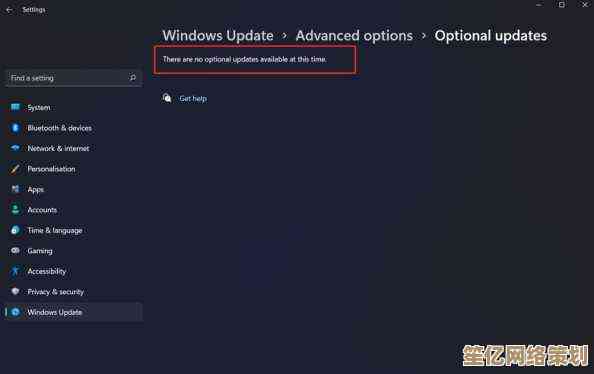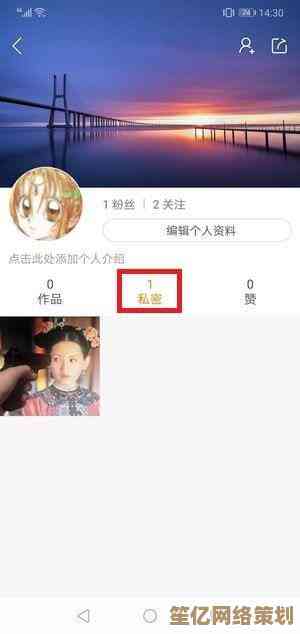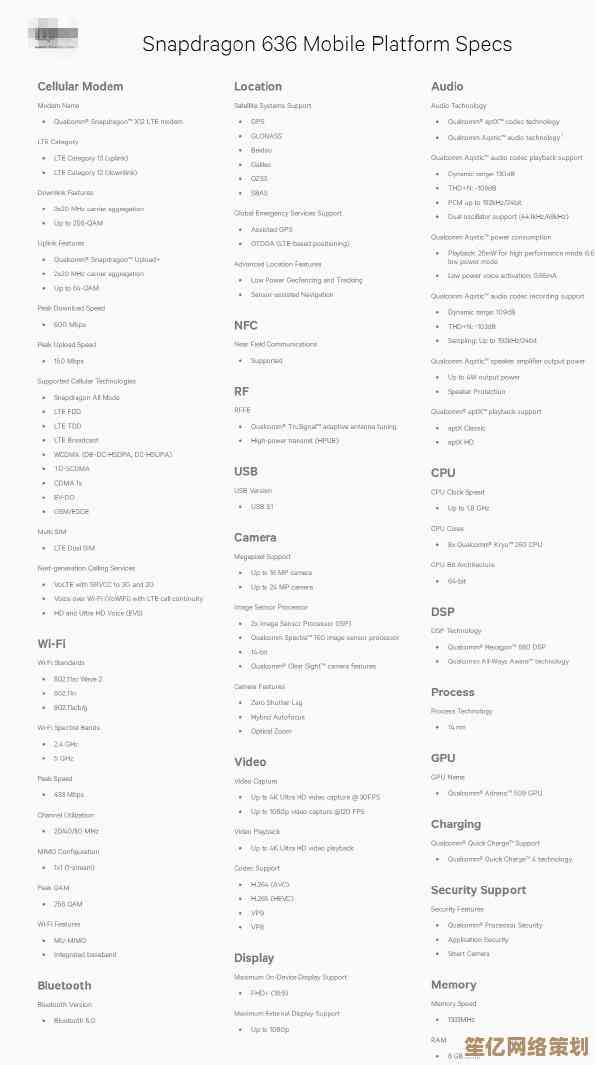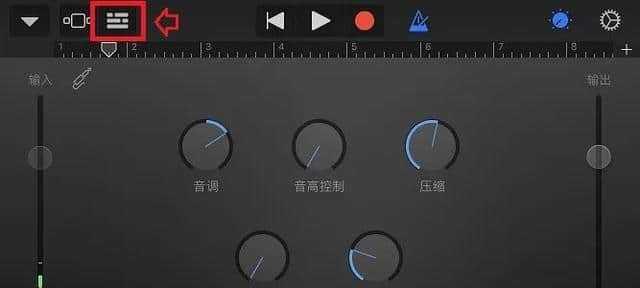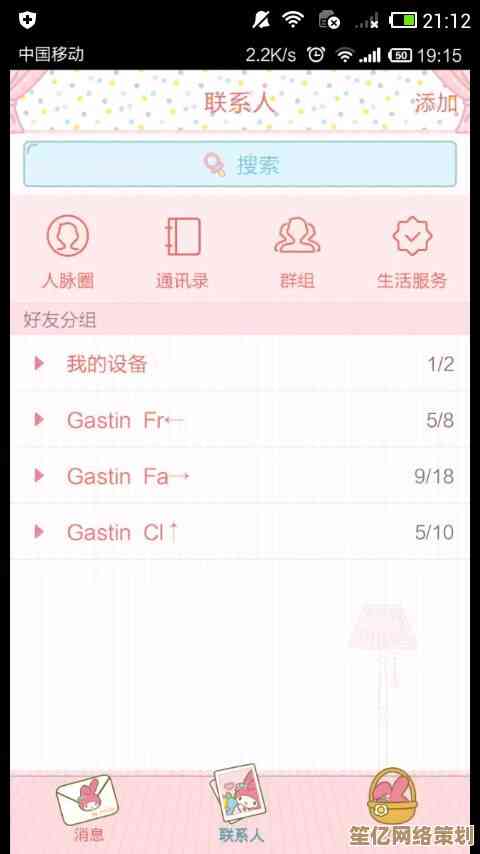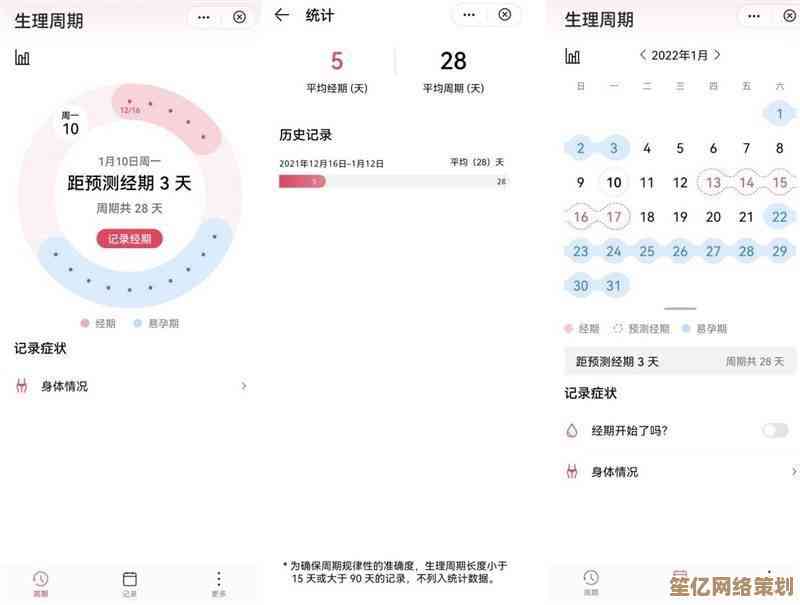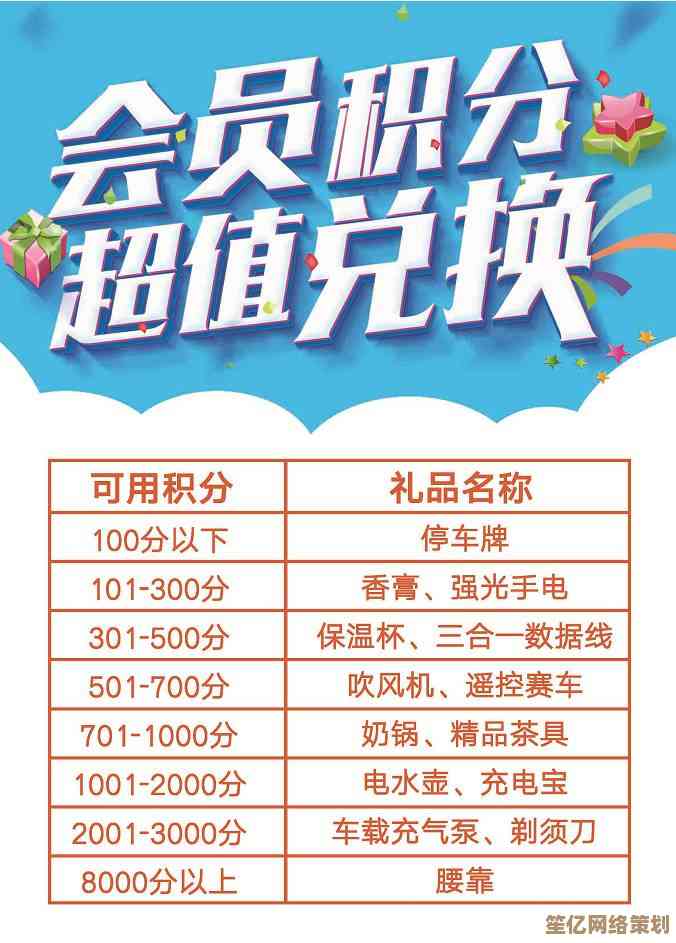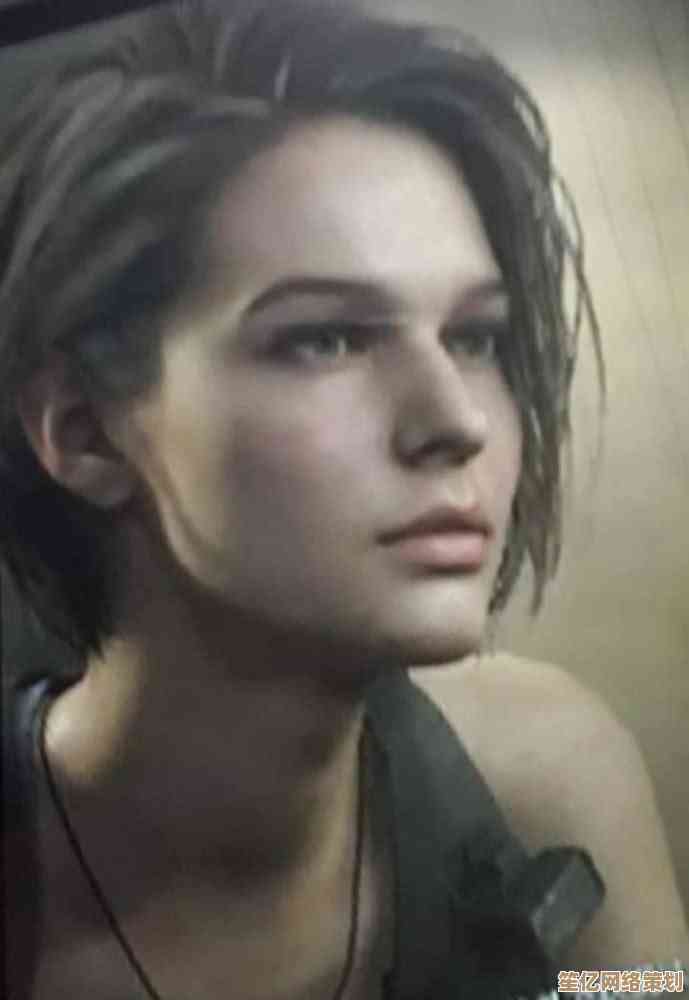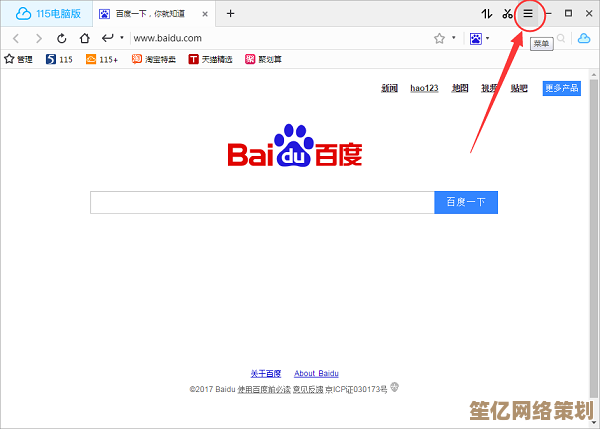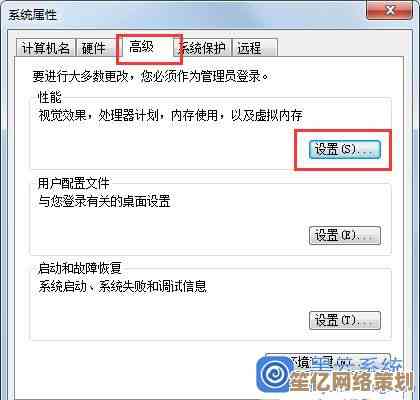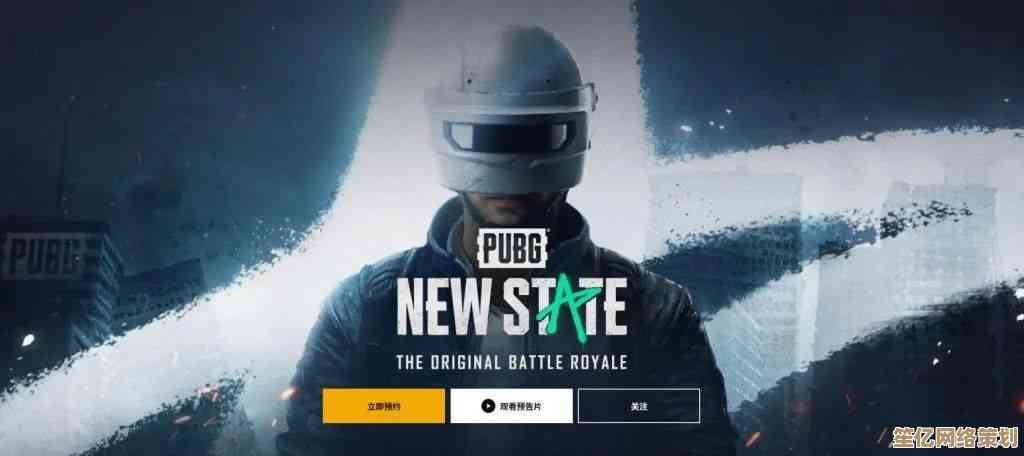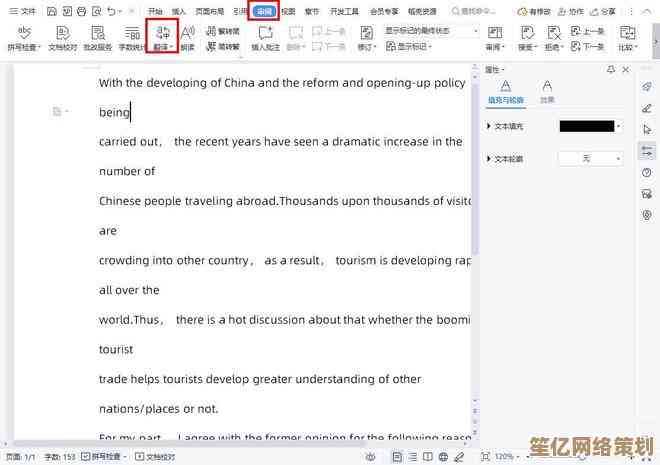解决电脑蓝屏故障的实用步骤与预防措施指南
- 游戏动态
- 2025-10-12 11:18:15
- 5
哎 我上周又双叒叕蓝屏了,就为了赶个PPT,屏幕突然就蓝得那么纯粹,当时真的想砸电脑的心都有💢,但你说怪系统吧,好像也不全是,毕竟我这老机器都服役五年了,平时还爱瞎折腾装各种插件…所以今天就想唠唠,怎么从这种崩溃里爬出来,顺便少踩点坑。
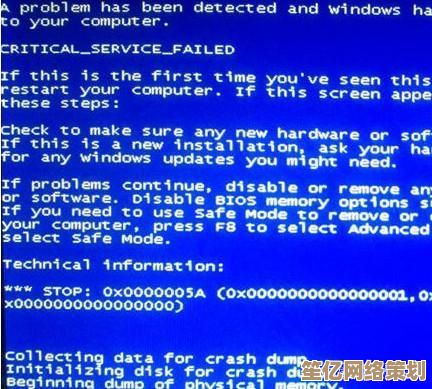
先说说我那次吧,蓝屏代码是DRIVER_IRQL_NOT_LESS_OR_EQUAL——这名字长得让人头大,我第一反应是“完了,硬件挂了?”,但其实很多时候,蓝屏只是系统在尖叫“我受不了啦!”🤯 我的处理步骤挺随性的:先深呼吸,别急着重启(虽然最后还是得重启),等电脑自己收集完错误信息,我才按住电源键强制关机,再开机时,我选了“高级启动”里的“安全模式”,像蹑手蹑脚进犯罪现场一样,怕触发二次崩溃。
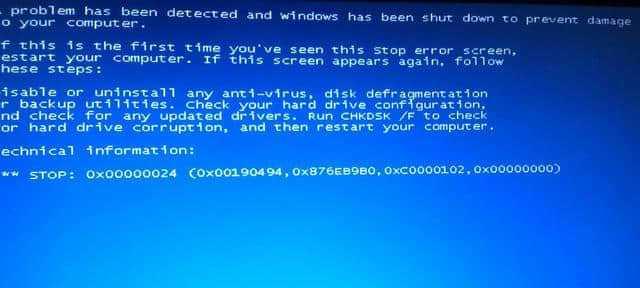
进去后我干了两件事:一看事件查看器(在“管理”工具里),翻错误日志;二查最近安装的软件,果然,罪魁祸首是个新装的声卡驱动更新包,我卸载它后,系统居然稳了…所以你看,蓝屏未必是硬件问题,驱动冲突才是隐形杀手😅。
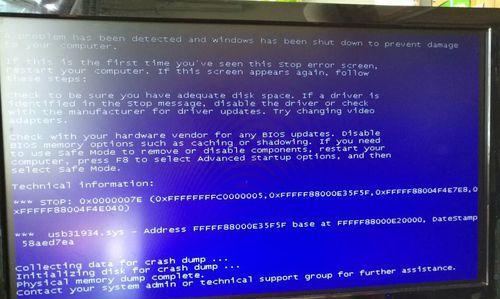
但有些蓝屏没这么简单,比如我朋友那台电脑,蓝屏代码老是变,有时是MEMORY_MANAGEMENT,有时是SYSTEM_SERVICE_EXCEPTION,我让他跑Windows自带的内存诊断工具(直接在搜索框输“Windows内存诊断”),结果真是内存条松了!重新插拔后问题消失,所以咯,物理接触不良这种小学问,反而容易被忽略。
说到预防,我总结了几条“血泪教训”:
- 驱动别追新,除非旧版有明显bug,我现在都用驱动精灵这类工具备份旧版再更新,出问题就回滚。
- 定期清灰!我去年懒得清理,CPU过热导致频繁蓝屏,拆开机箱一看,风扇被灰尘糊得像毛毯…🧹
- 别乱装破解软件,我有次装了个所谓“免费办公套件”,系统直接崩成连环蓝屏,最后重装了事。
哦对了,还有个小技巧:蓝屏后系统会自动生成dmp文件(在C:\Windows\Minidump里),用工具比如WhoCrashed分析,它能直接告诉你可能是哪个驱动或程序搞鬼,这招帮我省了好几次售后送修的钱💰。
呐,对付蓝屏得像查案——先冷静找线索(代码、日志),再从软件到硬件排雷,如果所有招都试了还蓝…可能真是电脑在提醒你:“该换我啦!”💻🙃 (不过千万别学我一边吃泡面一边修电脑,汤洒键盘上又是另一个故事了…)
本文由示清妙于2025-10-12发表在笙亿网络策划,如有疑问,请联系我们。
本文链接:http://waw.haoid.cn/yxdt/24189.html